Technaxx TX-81 Fitness Wristband Heart Rate Manuel du propriétaire
PDF
Download
Document
Technaxx® * Manuel d’utilisation Fitness Bracelet Heart Rate TX–81 (Fréquence cardiaque) Par la présente, le fabricant Technaxx Deutschland GmbH & Co.KG déclare, que cet appareil, à laquelle ces manuel d’utilisation se rapportent, est conforme avec les normes essentielles référencées de la Directive RED 2014/53/UE. Veuillez trouver ici la Déclaration de Conformité: www.technaxx.de/ (sur la barre inférieure “Konformitätserklärung”). Avant la première utilisation, lisez attentivement le manuel d’utilisation. Cet appareil est muni d’une batterie rechargeable. Il doit être complètement chargé avant la première utilisation. NB: Rechargez la batterie de l'appareil tous les 2 ou 3 mois s'il n'est pas utilisé! No. de téléphone pour le support technique: 01805 012643 (14 centimes/minute d’une ligne fixe Allemagne et 42 centimes/minute des réseaux mobiles). Email gratuit: support@technaxx.de Conservez soigneusement ce manual d’utilisation pour références ultérieure ou pour le partage du produit. Faites de même avec les accessoires d’origine pour ce produit. En case de garantie, veuillez contacter le revendeur ou le magasin où vous avez achéte ce produit. Garantie 2 ans Table des matières 1 Caractéristiques .......................................................................................2 2 Caractéristiques techniques .....................................................................3 3 Liste d'emballage .....................................................................................3 4 Résistance à l'eau....................................................................................4 5 Aperçu du bracelet ...................................................................................4 6 Charge .....................................................................................................4 7 Comment utiliser votre bracelet................................................................6 8 Téléchargement & installation de l'APP My Fitness Plus..........................7 9 Statut général...........................................................................................7 9.1 Connexion à votre Smartphone................................................................8 10 Interface d'accueil ....................................................................................9 10.1 Heure & Date ...........................................................................................9 10.2 Pas, distance, calories, activité ................................................................9 10.3 Fréquence cardiaque .............................................................................10 10.4 Minuteur.................................................................................................10 11 Notifications ........................................................................................... 11 12 Menu d'applications ...............................................................................12 12.1 Mode veille.............................................................................................12 12.1.1 Veille automatique ..............................................................................12 12.1.2 Durée du veille prédéfinie ...................................................................12 12.2 Activer....................................................................................................13 1 12.3 Musique .................................................................................................13 12.4 Capture d'image.....................................................................................13 12.5 Recherche du smartphone le plus proche ..............................................13 12.6 Menu de réglages ..................................................................................14 12.6.1 Niveau de la batterie...........................................................................14 12.6.2 Infos sur l’appareil ..............................................................................14 12.6.3 Retourner l'écran ................................................................................14 12.6.4 Redémarrage .....................................................................................15 12.6.5 Rétablir les réglages d'usine...............................................................15 12.7 Synchronisation des données ................................................................15 13 Rappel ...................................................................................................16 14 Objectif...................................................................................................16 15 Synchronisation .....................................................................................16 16 Mise à jour .............................................................................................17 17 Utilisation de l’App (manuel de fonctions)...............................................17 17.1 Connexion, enregistrement, installation et informations générales.........17 17.2 Menu d'accueil .......................................................................................22 17.2.1 Connexion de périphériques...............................................................22 17.2.2 Rappels ..............................................................................................23 17.2.3 Trouver des amis................................................................................24 17.2.4 Objectifs .............................................................................................24 17.2.5 Paramètres.........................................................................................24 17.2.6 Compte d’utilisateur............................................................................28 18 Mises en garde ......................................................................................28 19 Dépannage ............................................................................................29 19.1 L’APP echecde la synchronisation des données.....................................29 19.2 L'APP lication n'a pas pu se connecter avec le bracelet.........................29 1 Caractéristiques Bracelet pour surveiller votre fréquence cardiaque, la forme, le sommeil et l’activité Affichage la fréquence cardiaque, les étapes, la distance parcourue et les calories brûlées Prise en main facile via l'écran tactile coloré Affichage l'heure & la date, le nom ou le numéro de téléphone de l'appelant Affichage du texte des services de messagerie Notifications: rappel, appels, SMS, Email, réseaux sociaux, objectifs atteints Fonction anti-perte Fonction de vibration Surveillance du sommeil & fonction réveil avec alarme vibreur Affiche les statistiques via un schéma dans l'APP Connexion Bluetooth 4.0 BLE (Bluetooth Low Energy) Classe de protection IP65 (antipoussière & protection de l’eau du tuyau) APP iOS et Android gratuit (My Fitness Plus) Particulièrement adapté pour les activités de plein air 2 2 Caractéristiques techniques Bluetooth / Portée Version Bluetooth 4.0 BLE / max. 10m Écran / Résolution 1,06" TFT couleur (2,7cm) / 160 x 64 pixels Capteur d'accélération support 3 axes Capteur de fréquence cardiaque AMS AS7000 Batterie intégrée rechargeable 100mAh au polymère de lithium 3,7V / Alimentation Temps de charge ~ 2 heures (avec adaptateur secteur 5V et eléctrique 1A*) (* non inclus); Durée de fonctionnement ~ 5 jours (selon l'utilisation) Matériau PC + verre (boîtier), TPU (bracelet) Prend en charge RTC (temps réel) & synchronisation temporelle via l'APP Chargeur Base de charge magnétique avec port micro USB Port de charge sur l'appareil points de contact Température de fonctionnement –25°C à +55°C Poids / Dimensions 25 g / (Lo) 4,48 x (La) 2,03 x (H) 1,08cm Sangle de bracelet (Lo) 14,5–21,5 x (La) 1,5cm Fitness Bracelet Heart Rate TX-81, Chargeur Contenu de la livraison magnétique, Câble Micro USB, Manuel d’utilisation Appareils Apple iOS: prend en charge les appareils iOS avec 4.0 BLE, iOS 7.0 et plus récents. Appareils Android: prend en charge presque tous les appareils Android avec 4.0 BLE, système Android 4.3 et plus récents. Vérifiiez la version iOS ou Android que votre smartphone utilise. 3 Liste d'emballage Fitness Bracelet Heart Rate TX-81 Base de charge magnétique avec port micro USB Câble Micro USB 3 Manuel d’utilisation 4 Résistance à l'eau Résistance aux éclaboussures (IP65). Le braceletpeut être utilisé pendant le nettoyage quotidien ou au milieu de la pluie, tant que la surface n’est pas exposée à l’eau et qu'aucune pression d’eau n'est exercée sur l’appareil. Ne pas se doucher avec l’appareil ou le plonger sous l’eau. Fonctionnalité d'étanchéité à l’eau au quotidien Ne pas plonger ni nager avec l’appareil. 5 Aperçu du bracelet 1 Écran tactile TFT couleur 2 Attaches 3 Bracelet 4 Boucle 5 Port de charge 6 Capteur de fréquence cardiaque 6 Charge Avant la première utilisation, chargez l'appareil. Suivez les points ci-dessous. 1. Branchez l'adaptateur de charge Positionnez la base de charge magnétique à connecter à l'arrière de votre bracelet TX-81. Conseil : Chargez votre TX-81 2 heures avant la première utilisation. 4 2. Vérifiez qu'ils sont aux bons endroits Faites correspondre les broches sur l'adaptateur de charge avec les points de contact sur votre TX-81 et emboîtez-les. L'aimant tiendra la base en place. 3. Branchez-le Branchez la petite extrémité du câble Micro-USB dans le socle de charge magnétique, puis branchez la grande extrémité à une source d'alimentation USB. L'état de la batterie s'affichera sur l'écran. Faible puissance Processus de charge Processus de charge Charge terminée Le bracelet TX-81 indique le niveau de charge de la batterie lorsqu'il est en cours de charge. Assurez-vous que l'interface USB est correctement connectée à la base de charge magnétique. Le bracelet TX-81 peut être rechargé directement via le port USB (DC5V). L'écran est toujours allumé pendant la charge. Lorsque le bracelet est pleinement chargé, l'icône d'alimentation est affichée avec une batterie complète. La lumière de l'écran s’éteint seulement après une autre minute. Retirez le chargeur, l'appareil affichera la charge complète pendant 3 secondes, et passera en veille. L'autonomie en veille est de ~5 jours (selon votre usage réel). N'essayez pas de sortir la batterie intégrée. Utilisez le socle de charge du TX-81 avec le câble Micro USB inclus pour la charge. Continuez de l'utiliser et de charger le bracelet. Attention: Pendant la charge, le Bluetooth du bracelet TX-81 sera désactivé et ne peut pas synchroniser les données. 5 7 Comment utiliser votre bracelet Mettez votre bracelet TX-81 1. Enroulez l'appareil autour de votre poignet et tirez la bande à travers le trou de la boucle. 2. Tirez la bande jusqu'à ce que vous sentiez que l'appareil est bien serré et tenu sur votre poignet. 3. Insérez la tige de la boucle dans l'un des trous de la bande pour bloquer le bracelet. 4. Vous pouvez utiliser les deux attaches pour sécuriser les bandes ensemble. Changer le bracelet de votre TX-81 1. Enlevez le bracelet du TX-81 de votre poignet. Tirez un de ses côtés sur le cadre de l'écran pour retirer le module complet du bracelet TX-81 du bracelet 2. Pour remonter le module TX-81 dans le bracelet il faut procéder dans le sens inverse. Opérations de l'écran du bracelet TX-81 1. Touchez deux fois rapidement l'écran tactile de votre bracelet TX-81 pour activer l'écran. Cette action s'appelle « toucher deux fois ». L'écran s'éteindra automatiquement après une attente de quelques secondes. Conseil : Pour protéger et utiliser le bracelet TX-81 plus efficacement, il est conseillé d'utiliser le bout des doigts, pas les ongles. 2. Toutes les opérations d'écran peuvent être effectuées en touchant l'écran avec le bout du doigt. Faites glisser à gauche ou à droite sur la surface de l’écran pour modifier les options de menu et d’écran. Conseil : Si vous n'êtes pas sûr de ce qu'il faut faire sur un écran spécifique, essayez de faire glisser à gauche ou à droite pour passer à une autre interface. 6 Temps de veille du bracelet 1. Le temps de veille du bracelet peut atteindre jusqu'à 5 jours en synchronisant le bracelet aussi peu que possible. Désactivez le Bluetooth de votre téléphone. Remarque: Si vous ne voulez pas que les messages de votre téléphone soient transférés à votre bracelet. 2. Synchronisez, stabilisez la connexion Bluetooth et activez l’écran de façon permanente permet de réduire considérablement le temps de veille du bracelet. Attention: Au début, le temps de veille sera réduit à cause de vos réglages et tests et votre utilisation du bracelet. Si le bracelet est utilisé comme un gadget tous les jours, vous trouverez comment l'utiliser au mieux et comment il durera plus long. 8 Téléchargement & installation de l'APP My Fitness Plus Régler le bracelet, consulter et enregistrer les données d'exercice dans l'APP « My Fitness Plus ». APP Android: Recherchez « My Fitness Plus » sur GoogleTM Play Store télécharger l’application ci-dessous et installer l’application respective. APP iOS: Recherchez « My Fitness Plus » dans la boutique Apple télécharger l’application et installer l’application respective. TM pour Compatibilité des périphériques : Appareils androïde et Appareils Apple avec Bluetooth 4.0 Compatibilité du système : Android 4.3 et version supérieure, iOS 7.0 et version supérieure. 9 Statut général Votre bracelet affichera une icône de numéro de périphérique. Si l'appareil est inactif, l'écran est désactivé. Si la connexion est établie, votre bracelet affichera une icône d'horloge. 7 9.1 Connexion à votre Smartphone 1. Activez le Bluetooth sur votre smartphone (s'il n'est pas déjà activé). 2. Ouvrez l’application « My Fitness Plus » sur votre Smartphone. a. Si vous êtes un nouveau membre, vous devrez créer un nouveau compte (inscription). Vous devez saisir vos informations personnelles avec exactitude dans les invites de données. b. Si vous êtes déjà membre, vous pouvez simplement saisir votre adresse email et votre mot de passe de connexion. 3. Après la connexion, choisissez l’option TX-81 pour démarrer le processus de connexion. 4. Sélectionnez le # code TX-81 détecté. Ce devrait être le même code qui apparaît sur l'écran de votre périphérique TX-81. Remarque: Le bracelet doit être près de votre smartphone pour être détecté. 5. Une demande de connexion s'affichera sur votre bracelet. Appuyez sur la coche verte pour confirmer la connexion Bluetooth. 6. Lorsque le bracelet est correctement connecté, votre bracelet et votre appareil mobile recevront une notification. Si la connexion n'est pas établie, répétez les mêmes étapes pour réessayer. Vérifiez également le chapitre 17.1 il y a des photos pour vous montrer le processus de connexion. Remarque : La connexion Bluetooth est un processus unique. Si vous souhaitez connecter la bande à un compte différent, vous devez d'abord supprimer la connexion existante dans les paramètres de l'application. 8 10 Interface d'accueil Activez l'écran puis faites glisser à gauche ou à droite pour modifier l'interface. Heure & Date Pas Distance Calories Activité Fréquence cardiaque Minuteur Notifications Menu d'applications 10.1 Heure & Date L'heure et la date de votre bracelet seront automatiquement synchronisées avec l'appareil mobile connecté. Vous pouvez également configurer manuellement le format de l'heure et de la date dans les paramètres My Fitness Plus. Assurez-vous qu'il y a suffisamment de charge de la batterie sur votre bracelet pour éviter de réinitialiser l'heure. 10.2 Pas, distance, calories, activité Pas Distance Calories Activité Les pas, la distance, les calories brûlées et le activité de chaque jour peuvent être surveillés sur le bracelet. Vous pouvez naviguer dans les écrans pour vérifier les données d'activité quotidiennes actuelles pour chaque type de données ou vous pouvez utiliser l'application My Fitness Plus pour vérifier vos données d'activité et les données historiques. Vous pouvez également vérifier si vous avez atteint votre objectif quotidien via la page principale de l'Application et voir les chiffres détaillés de vos performances quotidiennes, hebdomadaires et mensuelles en tapant sur l’activité. 9 Remarque: Votre bracelet stockera vos données d’activité pendant 5 jours, donc n’oubliez pas de synchroniser votre bracelet et l'APP régulièrement pour conserver des données précises de chaque jour. Le bracelet est configuré pour commencer à compter votre activité quotidienne tous les jours à minuit. Le calcul des calories brûlées ne reflète qu'une valeur approximative (non exacte). 10.3 Fréquence cardiaque Âge Fréquence cardiaque au repos 100-110 / min 90-100 / min Enfant Fréquence Fréquence Montre-dé Adoles cardiaque cardiaque désactivée, cent (désactivé) (activé) surveillance Adultes 60-80 / min impossible Séniors 80-90 / min Pour activer le cardiofréquencemètre, passez à l'interface de fréquence cardiaque et appuyez sur le cœur à l'écran. Le bracelet s'activera automatiquement et commencera à enregistrer votre fréquence cardiaque. Cela ne doit étre utilisé que pour la mesure manuelle afin d’afficher les événements quotidiens, voir le chapitre 17.2.5 Paramètres – Frequence cardiaque. Pour éteindre le cardiofréquencemètre, appuyez simplement sur l'icône cœur sur l'écran de fréquence cardiaque. Remarque: A la première utilisation aucuns nombres ne s'affichent. Comment le bracelet mesure-t-il votre fréquence cardiaque? Il mesure la fréquence cardiaque par un voyant dans les vaisseaux sanguins, qui se dilatent et se contractent comme des impulsions sanguines et en analysant des réflexions dispersées, qui sont appelées photopléthysmographie (PPG). 10.4 Minuteur Utilisez la fonction Minuterie du bracelet pour arrêter l'heure Appuyez sur le bouton «play» (Lecture) sur l’interface de minuterie pour démarrer la minuterie. Appuyez sur le bouton «pause» pour interrompre la minuterie. Appuyez sur le bouton «reset» (réinitialiser) pour réinitialiser le minuteur. Remarque: Quand le chronomètre fonctionne, l'utilisateur peut accéder à une autre interface, comme l'heure, les pas, les calories, la distance, la fréquence cardiaque et ainsi de suite. Le chronomètre s'arrêtera quand il arrivera à 99 minutes, 59 secondes et 99 centièmes. 10 11 Notifications Le bracelet peut vibrer lorsqu'il affiche des notifications provenant d'appels entrants, d'appels manqués, de SMS, d'emails, de réseaux sociaux, d'événements de calendrier et d'alertes de déconnexion. Ouvrez l'App My Fitness Plus, sélectionnez « Réglages », puis « Notifications » pour sélectionner les notifications que vous souhaitez recevoir sur votre bracelet. Si vous souhaitez rejeter certaines notifications, faites glisser le bouton de sélection vers la gauche pour désactiver le paramètre. Cliquez sur « Enregistrer » pour synchroniser vos paramètres de notification avec le bracelet. Assurez-vous que Bluetooth est activé sur votre appareil mobile et que le bracelet se trouve à la distance de fonctionnement. Lorsque votre appareil mobile et votre bracelet sont dans la plage de fonctionnement, vous pourrez recevoir la notification que vous avez sélectionnée. Après avoir basculé en mode veille, toutes les notifications seront éteintes. Pour rejeter une notification, il suffit de faire glisser à gauche ou à droite sur l'écran du bracelet. Si la notification n'est pas rejetée, elle réapparaîtra la prochaine fois que vous activez l'écran. Notifications par SMS: Cliquez sur l'icône pour vérifier vos messages. Vous pouvez vérifier jusqu'à 3 messages à la fois et chaque message affichera jusqu'à 3 pages de contenu. Le contenu excédant 3 pages sera remplacé par « ... » à la fin du texte. Remarque: Lorsqu’il y a plusieurs notifications par SMS, faites glisser l'écran pour vérifier chacune d'elles individuellement. Notifications email : Notifications d’appels entrants: Seuls l’alphabet latin est pris en charge pour la notification d'appel entrant. Notifications d'appels manqués: Cliquez sur l’icône pour vérifier les appels manqués. Notification des réseaux sociaux: Peut afficher différentes notifications par exemple des messages WhatsApp, Facebook ou Twitter. 11 Notifications d’événements de calendrier: Apparaît pour vous rappeler d’une entrée de calendrier définie depuis votre Smartphone. Notification de déconnexion Bluetooth: Vous rappelle de ne pas perdre ou oublier votre smartphone. Indique également quand vous êtes hors de portée du Bluetooth avec votre smartphone. 12 Menu d'applications Appuyez sur l’icône « APPS » pour accéder au menu APPS. Faites glisser vers la gauche ou vers la droite pour modifier l'interface. Menu d'applications Actif/Veille Musique/ Snapshot Paramètres/ Proximité Retour 12.1 Mode veille Appuyez sur l’icône « veille» pour accéder au bracelet manuellement en mode veille. Faites glisser vers la gauche ou vers la droite pour modifier l'interface. « Veille » Mettre en veille Durée du mode veille Quitter le mode veille 12.1.1 Veille automatique Le bracelet reconnaît quand vous ne bougez pas. Il passe automatiquement en mode veille et y reste aussi longtemps que vous ne bougez pas. Tapez deux fois sur l’écran tactile et vous verrez de n’importe quelle interface la « durée de veille » s'afficher. Pour quitter manuellement le mode veille automatique, faites glisser à gauche ou à droite et appuyez sur l'icône affichée « Quitter le mode veille » (ou déplacez-vous un peu. Le mode veille se réactivera automatiquement). 12.1.2 Durée du veille prédéfinie Configurer la durée de veille dans mon App My Fitness Plus, avis pour activer l'icône de veille automatique. Pour votre temps de réactivation, le mode veille s'arrête automatiquement. 12 12.2 Activer Activez le mode d'entraînement pour enregistrer les pas, les calories, la distance et le temps d'exercice pendant que vous faites de l'exercice. 12.3 Musique La fonction musique sert à écouter/mettre en pause la musique de votre smartphone. La flèche sert à changer de piste en avant ou en arrière. Remarque: Restez dans la portée Bluetooth, assurez-vous qu'il y a une connexion Bluetooth avec votre smartphone et exécutez l'App My Fitness Plus en arrière-plan. 12.4 Capture d'image La fonction Capture d'écran peut être utilisée comme télécommande. Ouvrez l'App My Fitness Plus. Allez dans réglages/caméra pour ouvrir la caméra. Tapez sur votre montre pour commencer le compte à rebours pour le Selfie. Remarque: Restez dans la portée du Bluetooth et assurez-vous qu'il y a une connexion Bluetooth avec votre smartphone. 12.5 Recherche du smartphone le plus proche Si vous ne savez pas où vous avez mis votre Smartphone encore une fois, activez cette fonction et le Smartphone commencera à sonner. Remarque: Restez dans la portée Bluetooth, assurez-vous qu'il y a une connexion Bluetooth avec votre smartphone et l'App My Fitness Plus doit s'exécuter en arrière-plan. 13 12.6 Menu de réglages Appuyez sur l’icône « réglages» pour accéder au menu. Faites glisser vers la gauche ou vers la droite pour modifier l'interface. Réglage Niveau batterie L’appareil Redémarrage Rétablir les réglages d'usine Retour 12.6.1 Niveau de la batterie Vous pouvez vérifier le niveau de la batterie avec la première option dans le menu des paramètres. Pour garantir les fonctionnalités optimales, s'assurer que le niveau de la batterie ne descend pas en dessous de 20 %. 12.6.2 Infos sur l’appareil Vous pouvez consulter les infos sur l’appareil avec l’option « infos » du menu des réglages. Le numéro d'identification de votre appareil est disponible dans la section « infos ». 12.6.3 Retourner l'écran Cette fonction vous permet de choisir l'orientation de l'écran qui vous convient le mieux. Pour retourner l'écran, entrez dans le menu de réglage « Flip screen » (Retourner l’écan). Faite glisser à gauche sur l’écran de réglage jusqu'à ce que vous voyiez l’option d'orientation d'écran. Appuyez sur la coche pour confirmer. 14 Retourner l'écran 12.6.4 Redémarrage Le redémarrage vous permet de redémarrer votre appareil sans avoir à effacer vos données actuelles. Pour redémarrer votre appareil, entrez dans l’option « restart » (redémarrer) dans le menu de réglage. Appuyez sur la coche pour confirmer. Remarque: Si vous changez de smartphone, le bracelet connecté doit effectuer un redémarrage du bracelet. 12.6.5 Rétablir les réglages d'usine La réinitialisation d'usine réinitialise votre appareil à son état d'origine de l'expédition d'usine. Cette fonction permet de supprimer les données d'activité, de veille etc. sur votre appareil. Pour réinitialiser aux paramètres d'usine, saisissez l'option de réinitialisation d'usine dans le menu de réglage. Appuyez sur la coche pour confirmer. Cela vous ramène à l'écran de code de connexion d'origine. 12.7 Synchronisation des données Le bracelet peut surveiller les pas et la distance que vous avez parcourue toute la journée, ainsi que les calories que vous avez brûlées. Vous pouvez consulter les données affichées sur l'écran du bracelet ; vous pouvez également surveiller vos données d'activité et enregistrement de l'historique à la section « activité » de l'application My Fitness Plus, vous pouvez vérifier la progression de votre objectif quotidien sur l'interface principale, vous pouvez récupérer votre tableau détaillé quotidien, hebdomadaire et mensuel en tapant sur la colonne activité une fois. Le bracelet affichera les données quotidiennes ; l'APP sera réinitialisée quotidiennement à minuit (Aucunes données synchronisées ne seront mémorisées sur le bracelet tant que vous n'avez pas synchronisé avec l'App). Si vous souhaitez télécharger vos dernières données d’activité, tapez sur l’icône « Synchroniser » en haut à droite dans l'APP My Fitness Plus. 15 13 Rappel Temps de pause Réveil Médicament Sommeil Personnalisé Inactivité Heure de repas Ajouter de nouveaux rappels dans la section de « Rappel » de l'APP My Fitness Plus. Vous pouvez définir jusqu'à 6 types de rappels quotidiens et les personnaliser en définissant l'heure et le jour. Le bracelet vibrera et affichera le rappel correspondant. En tapant sur l'écran du bracelet une fois le rappel disparaîtra. Si vous n'avez pas rejeté le rappel, il réapparaîtra à nouveau au bout de 2 minutes. 14 Objectif Sélectionnez le paramètre « Objectif » dans l'APP My Fitness Plus pour définir vos objectifs quotidiens pour les pas, la distance, les calories brûlées et les heures de sommeil. Tapez sur le bouton Enregistrer chaque fois pour modifier vos objectifs. Une fois que votre objectif est atteint, votre bracelet vibrera et affichera l'icône « Objectif atteint ». Tapez sur le bouton de synchronisation supérieur droit pour enregistrer les paramètres de votre objectif. 15 Synchronisation Synchroniser (1.) Échec de la Synchronisation réussie (3.) synchronisation (2.) 1. Synchronisation avec APP, le bracelet affichera l'interface « syncing » (synchronisation). 2. Si la synchronisation a échoué, le bracelet affichera l'icône « échec de la synchronisation ». 3. Si la synchronisation est réussie l'interface de l'heure s'affiche à nouveau. 16 16 Mise à jour Mise à jour du bracelet Échec de la mise à jour Mise à jour réussie (3.) (1.) (2.) 1. Synchronisez le bracelet avec l'APP My Fitness Plus. Le bracelet ouvrira l'interface de mise à niveau, s'il y a un nouveau firmware pour le bracelet. Lorsque vous recevez des informations sur une nouvelle mise à jour du bracelet assurez-vous que votre smartphone et votre bracelet sont connectés via Bluetooth et restent connectés pour la procédure de mise à niveau. 2. Si la mise à jour a échoué, le bracelet affichera l'icône « Échec de la mise à jour ». 3. Si la mise à jour est réussie l'interface de l'heure s'affiche à nouveau. 17 Utilisation de l’APP (manuel de fonctions) 17.1 Connexion, enregistrement, installation et informations générales Au démarrage de l'APP « My Fitness Plus », l’image ci-dessous s'affichera. S'inscrire ou se connecter ! Inscrivez-vous si c'est la première utilisation de l'APP My Fitness Plus. Pour vous connecter saisissez votre adresse e-mail et le mot de passe. Pour vous inscrire remplissez tous les champs obligatoires. Voir l'image de droite ci-dessous. 17 Mot de passe oublié? Pour réinitialiser votre mot de passe appuyez sur «Forgot Your Password» (Mot de passe oublié). Saisissez l'adresse email que vous avez utilisée pour vous inscrire avec et appuyez sur «Forgot Your Password» (Mot de passe oublié). Vous recevrez un nouveau mot de passe. N'oubliez pas de personnaliser le mot de passe à nouveau par la suite! 1. Après l'inscription, vous verrez l'image ci-dessous. Sélectionnez «TX-81». 2. Activez le Bluetooth comme l'image au milieu vous le dit (ou vous l'avez déjà activé). Appuyez sur le bouton avec le symbole de la coche. 3. Maintenant, activez votre écran de bracelet. Votre bracelet doit afficher la même icône que dans l'image de droite (première installation automatiquement). Si l’icône n’apparaît pas automatiquement sur votre bracelet procédez comme suit : Activer le bracelet en tapant deux fois, faites glisser jusqu'à ce que vous voyiez APPS, tapez une fois de plus pour entrer dans le menu. Glissez vers l'icône de réglage et tapez dessus. Faites glisser les icônes jusqu'à ce que vous voyiez l'écran dans l'image de droite. Appuyez sur le bouton avec le symbole de la coche dans App. 1. 2. 18 3. 4. Sélectionnez votre bracelet comme la liste de l'image de gauche ci-dessous le montre. Le nombre figurant dans l’App doit être le même que dans l’écran de bracelet. 5. L'image au milieu ci-dessous vous indique quoi faire. Regardez sur votre bracelet et confirmez la connexion avec votre smartphone en tapant sur le signe de la coche affiché sur le smartphone. Sous iOS, vous devrez peut-être aussi vérifier la connexion. Une fenêtre contextuelle s'affichera. 6. Le bracelet devrait maintenant afficher la date & l'heure. L'application affiche l'image de droite ci-dessous. Alors la connexion est établie. 4. 5. 19 6. Si la connexion a échoué l'image de gauche ci-dessous s'affichera. Recommencez les étapes ci-dessus. OU Si aucun appareil Bluetooth n'est détecté, allez dans les paramètres Bluetooth de votre smartphone et désactivez puis réactivez la connexion Bluetooth. Si aucun appareil Bluetooth n'est toujours pas détecté, réessayez les étapes ci-dessus. OU Si le périphérique Bluetooth ne peut pas être détecté, allez dans les paramètres Bluetooth de votre smartphone et déconnectez le bracelet, supprimez-le de votre liste Bluetooth. Maintenant, réessayez les étapes de la connexion ci-dessus. OU Fermez et annulez le processus de l'APP My Fitness Plus et rouvrez-la. Echec de la connexion Résumé de la journée Tapez sur , dans l'image de droite ci-dessus pour synchroniser votre bracelet avec le smartphone. Vous pouvez maintenant surveiller votre progression sur votre téléphone mobile. Le graphique à droite ci-dessus montre vos activités quotidiennes réalisées. 20 Fréquence cardiaque Pas Calories La progression de la fréquence cardiaque vous montre votre fréquence cardiaque sous forme de graphique pendant la journée. Pour les pas, les calories, le sommeil, la distance parcourue et l'activité vous pouvez commuter entre la progression hebdomadaire et mensuelle. Les activités quotidiennes seront affichées dans le résumé quotidien. Sommeil Distance 21 Activité 17.2 Menu d'accueil En appuyant sur dans le coin supérieur gauche du résumé quotidien le menu principal s'ouvrira. Là, vous pouvez choisir parmi les paramètres suivants : Connexion de périphérique, Rappels, Trouver des amis, Objectifs, Paramètres et Compte. 17.2.1 Connexion de périphériques Dans Connexion de périphériques, vous trouvez l'option pour déconnecter le périphérique actuellement connecté. Sous Informations de débogage, vous verrez l'IMEI du bracelet et la version du logiciel du bracelet. Remarque: Les mises à niveau du bracelet sont aussi affichées ici Menu d'accueil Connexion de périphériques 22 Rappels 17.2.2 Rappels Pour ajouter un nouveau rappel appuyez sur « Add new Reminder » (Ajouter un nouveau rappel), photo de droite ci-dessus. Vous pouvez maintenant choisir parmi une liste de rappels préfabriqués: Temps de pause, Sommeil, Repas, Médicament, Réveil ou Personnaliser. Sélectionnez-en un et commencez à le personnaliser, en définissant le jour de la semaine et l'heure à laquelle vous devez être rappelé. Remarque: Pour les rappels personnalisés, vous pouvez taper votre propre nom d'objet de rappel. Il suffit de cliquer sur le mot personnalisé, le clavier s'ouvre et vous pouvez saisir un objet personnalisé. Max. 20 lettres latines, chiffres ou caractères supplémentaires maximum, vous pouvez aussi les mélanger. Type de rappel Définir le jour de la semaine et l'heure 23 Rappel ajouté 17.2.3 Trouver des amis Ajoutez vos amis en recherchant leur adresse e-mail. Vous pouvez comparer vos objectifs quotidiens (les pas, les calories et la distance) et progressez en les comparant. Remarque: Les invitations d'amis sont affichées dans un tableau principal sur le résumé quotidien. Trouver des amis Objectifs Paramètres 17.2.4 Objectifs Réglez vos objectifs quotidiens. Appuyez sur Enregistrer pour synchroniser avec votre bracelet. 17.2.5 Paramètres Modifiez les paramètres d'usine et personnalisez-les pour votre utilisation. Vous pouvez définir Unités, Synchro automatique, Résumé rapide, Caméra, Fréquence cardiaque, Notifications, Alerte d'inactivité, Sommeil prédéfini, Format d'heure, Vibrations et Réinitialisation. Trouver la version actuelle de l'App ici. Dans A propos de nous, vous trouverez Impressum et Déclaration. Sous Paramètres, vous pouvez configurer en suivant deux options directement : Activer la Synchronisation automatique et l'App et le smartphone se synchronisent automatiquement en supposant que la connexion Bluetooth est activée et que vous êtes dans la portée du signal Bluetooth et que l'application est ouverte sur votre smartphone. 24 Activer Résumé rapide le bracelet s'activera automatiquement lorsque vous bougez votre poignet pour regarder le bracelet. Il montre la dernière option activée sur le bracelet. Camera Ouvrez l'appareil-photo du smartphone dans ce paramètre et prenez des selfies dans la portée Bluetooth déclenchée par le bracelet. Voir chapitre 12.4. Appareil photo Fréquence cardiaque Notifications Fréquence cardiaque Vous pouvez mesurer manuellement votre fréquence cardiaque en appuyant sur le cœur sur votre bracelet. Il est recommandé d'activer uniquement cette option lors de vos séances d'entraînement, car elle utilise beaucoup d'énergie de la batterie. Activez la fonction Suivi Auto et réglez la fréquence. Le bracelet prendre votre rythme cardiaque à chaque minute définie et l'enregistre jusqu'à ce que vous synchronisiez avec smartphone. 25 Notifications Activer Toutes les notifications ou définissez le paramètre comme vous le souhaitez. Appels vous indiquera un appel entrant (numéro ou nom) sur votre bracelet. Appels manqués vous indiquera les appels (numéro ou nom) que vous avez manqués. Les informations d'un SMS entrant peuvent être affichées dans l'écran principal du bracelet ou peuvent être lues. Voir le chapitre 11. Pour Email vous verrez seulement l'icône de courrier et le nombre d'emails reçus sur l'écran principal du bracelet. Réseaux sociaux peut afficher des messages par exemple Twitter, Facebook ou WhatsApp qui peuvent être lus sur le bracelet sous Notifications. Événements de calendrier s'affichent seulement dans l'écran principal du bracelet pour vous rappeler des réunions ou des dates définies, aucun nom ne sera affiché, seulement l'icône Événement de calendrier. Alerte d’inactivité Activez et personnalisez les paramètres de l'alerte d'inactivité. Cette fonction vous rappellera de bouger. P. ex.: Toutes les 15 minutes, faites 50 pas. Voir l'image de droite ci-dessous. Alerte d’inactivité Comment utiliser le sommeil préréglé 26 Régler le sommeil préréglé Preset Sleep (Sommeil prédéfini) Activez Sommeil automatique et saisissez votre heure de coucher ainsi que votre heure de réveil. Maintenant, le bracelet peut détecter quand vous vous endormez pendant votre sommeil préréglé automatiquement. Le graphique du sommeil léger et du sommeil profond sera affiché dans votre résumé quotidien. Format d’heure Réglez le format d'heure le plus approprié pour votre bracelet. Appuyez sur le format d'heure désiré. Après cela, il vous sera demandé de synchroniser le bracelet. Confirmez par synchronisez. Vibration Réglez la force des vibrations à votre convenance. L'App My Fitness Plus doit se synchroniser avec le bracelet après votre sélection. Réinitialisation Réinitialisez le bracelet. Toutes les données réalisées qui n'ont pas été synchronisées avec le smartphone se perdent. Avant de réinitialiser le bracelet, assurez-vous que toutes les données ont été synchronisées avec l'App My Fitness Plus. Format d’heure Vibration 27 Réinitialision A propos de nous Trouvez un lien vers notre page d'accueil. Impressum vous pouvez trouver notre numéro de téléphone d'assistance ainsi que notre adresse. La déclaration vous indique quelles données sont utilisées pour exécuter My Fitness Plus. About Us (A propos de nous) Compte d’utilisateur 17.2.6 Compte d’utilisateur Sous Compte vous avez les données stockées que vous avez saisies lors de l'inscription. Si quelque chose a changé dans le poids ou la taille, vous pouvez le régler ici. Vous pouvez également vous déconnecter de votre compte pour vous connecter ou enregistrer un nouveau compte. 18 Mises en garde Charger l’appareil rapidement quand il affiche une faible puissance et utiliser le système de charge de série. Ne pas laisser l’appareil dans endroit humide et ne pas l'exposer à un liquide pendant la recharge. Ne pas exposer l’appareil à des températures extrêmes. Ne pas exposer l’appareil à la lumière directe du soleil très longtemps Ne pas placer l’appareil à proximité d’un feu. Eviter le contact de l’appareil avec un objet tranchant. Ne pas faire mauvais usage de l’appareil, ne pas le faire tomber, le démonter, modifier en appuyant dessus, en le perforant, en le faisant chauffer ou brûler, etc. Ne pas nettoyer l’appareil avec un nettoyant décapant. Gardez-le hors de portée des enfants et des nourrissons car les petites pièces peuvent provoquer un étouffement. 28 19 Dépannage 19.1 L’APP echecde la synchronisation des données 1. Vérifiez si votre réseau téléphonique et les paramètres Bluetooth sont activés ou non. Le réseau téléphonique et le Bluetooth doivent être activés en même temps pour la synchronisation des données. 2. Vérifiez si votre bracelet est près de votre téléphone. La distance de connexion est de moins de 10 mètres. 3. Assurez-vous que votre bracelet a été connecté à vos appareils. 19.2 L'APP lication n'a pas pu se connecter avec le bracelet 1. Vérifiez si votre réseau téléphonique et les paramètres Bluetooth sont activés ou non. Le réseau téléphonique et le Bluetooth doivent être activés en même temps. 2. Vérifiez si votre bracelet est près de votre téléphone. La distance de connexion est de moins de 10 mètres. 3. Assurez-vous que le bracelet bande n'est pas connecté à un autre compte. Conseils pour le respect de l'environnement: Matériaux packages sont des matières premières et peuvent être recyclés. Ne pas jeter les appareils ou les batteries usagés avec les déchets domestiques. Nettoyage: Protéger le dispositif de la saleté et de la pollution (nettoyer avec un chiffon propre). Ne pas utiliser des matériaux dures, à gros grain/des solvants/des agents nettoyants agressifs. Essuyer soigneusement le dispositif nettoyé. Distributeur: Technaxx Deutschland GmbH & Co.KG, Kruppstr. 105, 60388 Frankfurt a.M., Allemagne 29 ">
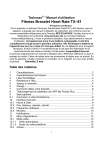
Public link updated
The public link to your chat has been updated.




